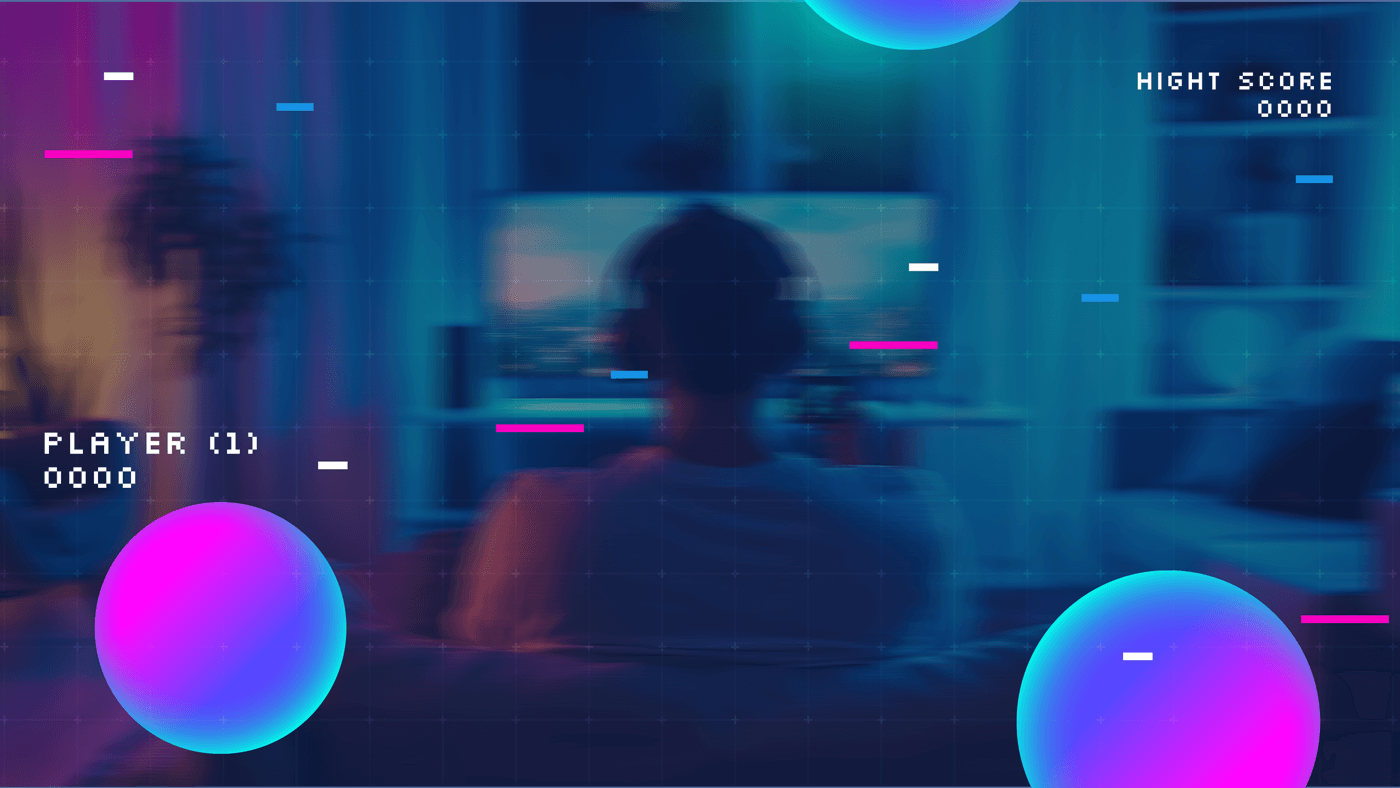Se o vídeo está travando, pode não ser apenas um problema na sua conexão com a internet. Caso esteja tendo erros ou dificuldades na transmissão de vídeos, ou vídeos do YouTube travando no seu dispositivo Android, ou iOS, você pode conferir o nosso tutorial com dicas simples e eficazes para solucionar o problema.
Você já deve ter enfrentado esse problema, não importa a velocidade da sua conexão. Enquanto você assiste a um filme em HD na Netflix sem problemas, um simples vídeo do YouTube, muitas vezes em resolução baixa, precisa ser pré-carregado manualmente (o famoso “buffer”), caso contrário, ele para toda hora.
Em outros casos, o vídeo simplesmente para de rodar quando você alterna para tela cheia. Os anúncios no início funcionam sem problemas, pelo menos nos primeiros 5 segundos, já que não há registro de alguém no mundo que tenha assistido, além disso.
Então, qual é o problema que torna tão difícil assistir a vídeos online ou que você fique com os vídeos do YouTube travando?
Deixando teorias da conspiração de lado, os maiores provedores de acesso à internet em todo o mundo negociam quanto uma rede deve pagar à outra para que seus serviços rodem sem problemas. Quando a negociação falha, é o seu vídeo que trava.
Como consertar vídeos do Youtube travando
Verifique sua internet
Verificar a conexão de internet é crucial. Se outras pessoas em sua casa estão usando a internet para assistir Netflix, jogar videogame ou fazer outras atividades que possam consumir muita banda, é possível que isso esteja causando problemas de travamento em seus vídeos.
Há sites como o minhaconexao.com.br que podem ajudá-lo a verificar a velocidade da sua conexão. Se a velocidade estiver baixa, você pode tentar reduzir a qualidade do vídeo, clicando na engrenagem na barra de reprodução e selecionando uma resolução mais baixa. Embora a qualidade da imagem possa não ser a melhor, você ainda conseguirá ver e ouvir o vídeo. Se não quiser fazer isso, pode pedir a alguém para interromper o uso da internet temporariamente.
Após essas etapas, faça o teste de velocidade novamente e verifique se a conexão melhorou. Se nada disso funcionar, pode ser hora de considerar a possibilidade de adquirir um pacote de internet mais rápido.
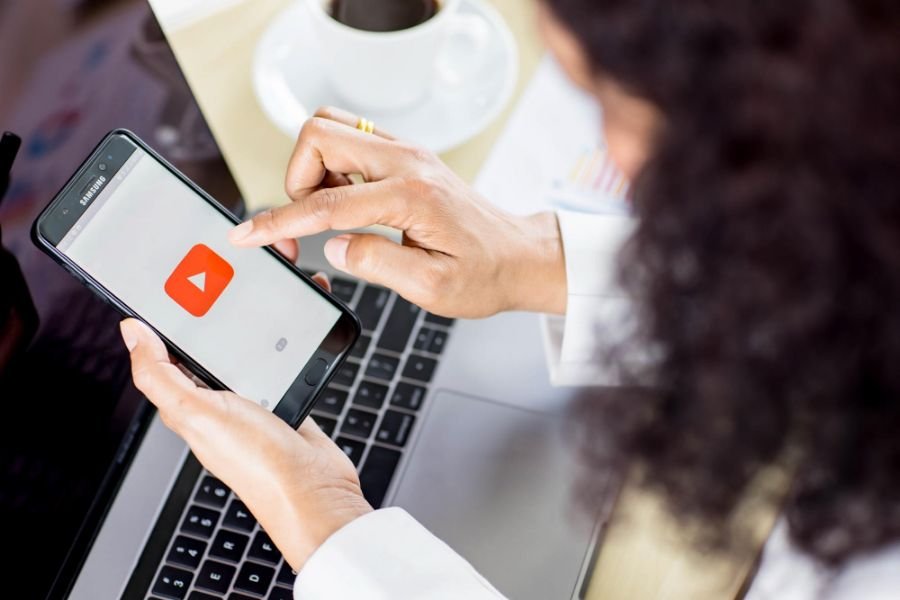
Atualize a página do YouTube
Talvez haja um erro na página ou no reprodutor. Recarregar a página pressionando F5 pode ser a melhor solução nesses casos. Se você estiver usando um aplicativo, feche-o e abra novamente.
Reinicie o seu dispositivo
Tente reiniciar seu computador, telefone ou tablet, pois isso costuma resolver diversos outros problemas. Talvez, em meio ao momento de tensão, você tenha se esquecido de tentar essa simples solução.
Tente um navegador ou aplicativo diferente
Experimente assistir ao vídeo do YouTube em um navegador ou aplicativo diferente. Se funcionar corretamente, então o problema pode estar relacionado ao software que você estava usando anteriormente.
Desinstale o Flash
O YouTube adotou o HTML5 como sua forma padrão de reproduzir vídeos, abandonando o Flash em 2015. Embora improvável, é importante tomar precauções. Acesse o Painel de Controle e vá para a seção “Programas” para encontrar a opção “Desinstalar um programa”.
A lista de programas aparecerá em ordem alfabética, sendo o Adobe Flash o primeiro. Selecione-o e clique em “Desinstalar”. Em seguida, siga as instruções apresentadas pelo programa para desinstalá-lo completamente. Não há problema em desinstalar o Flash, uma vez que nada mais usa essa tecnologia. Após seguir esses passos, acesse o YouTube novamente e verifique se o vídeo está funcionando corretamente. Se sim, o problema era com o Flash.
Limpe o cache do seu navegador
O cache do seu navegador pode causar muitos problemas, incluindo travamentos de vídeo. Se você está enfrentando esse tipo de frustração, o cache pode ser o responsável. O cache armazena o histórico do seu navegador, então para solucionar esse problema, é necessário limpá-lo. Abaixo segue um passo a passo utilizando o Google Chrome como referência:
-
- Abra o Google Chrome e clique no ícone de três pontos no canto superior direito da janela do navegador.
-
- Selecione “Mais ferramentas” e em seguida “Limpar dados de navegação”.
-
- Selecione o período de tempo que você deseja limpar. Se o problema está ocorrendo há algum tempo, selecione “Todo o período”.
-
- Marque a opção “Imagens e arquivos armazenados em cache”.
-
- Clique em “Limpar dados”.
Após seguir esses passos, o cache do seu navegador deve estar limpo e os vídeos devem ser carregados mais rapidamente. Caso o problema persista, tente atualizar o navegador ou verificar sua conexão com a internet.
Má distribuição do sinal Wi-Fi
Segundo a Intelbras esse problema pode ter uma solução, confira:
Problema: o problema consiste em interferências no sinal de internet que se origina no roteador e chega aos dispositivos como celular, notebook, televisão, entre outros. Por esse motivo, é necessário analisar a presença de obstáculos no ambiente, como paredes (de concreto, vidro ou metal), móveis, eletrodomésticos (como micro-ondas ou telefones), espelhos, aquários, bem como a localização do roteador, antes de aumentar a velocidade da conexão.
Solução: uma excelente solução é instalar o roteador em um local centralizado, amplo e elevado. É recomendável evitar colocar o equipamento em caixas ou móveis, como em uma das prateleiras inferiores de um rack de televisão, ou próximo a eletrodomésticos, pois esses fatores podem interferir na distribuição do sinal da rede.
Caso ainda haja problemas com a qualidade da internet em determinados cômodos, a tecnologia Mesh pode ser uma solução viável. Essa tecnologia usa dispositivos que possibilitam uma comunicação inteligente e fluida entre roteadores, trazendo mais estabilidade e eficiência à rede Wi-Fi, além de distribuir melhor o sinal pelo ambiente.
Conheça os pacotes da Velink Internet
Com a VeLink, você estuda, trabalha ou se diverte com uma internet que atende sua necessidade. Além de garantir mais velocidade para se divertir, não vai ter mais vídeos do Youtube travando.